Jak převrátit/zrcadlit video pomocí profesionálních nástrojů pro úpravy
Možná jste jedním z začínajících editorů, kteří chtějí, aby vaše video vyniklo. Možná jste omylem začali natáčet převráceným fotoaparátem iPhone; jak všichni víme, fotoaparáty iPhone někdy převrátí video nesprávným způsobem, zvláště když nastavení nenastavíme správně. V obou případech se už možná ptáte jak převrátit nebo zrcadlit videoklip. Video flipper je vynikající nástroj pro opravu chyb zrcadleného textu. Proto si dnes vysvětlíme, co to znamená převrátit video, a poskytneme vám některé z nejlepších dostupných ploutví videa pro rychlý a snadný proces úprav. Pojďme se o tom ponořit více.
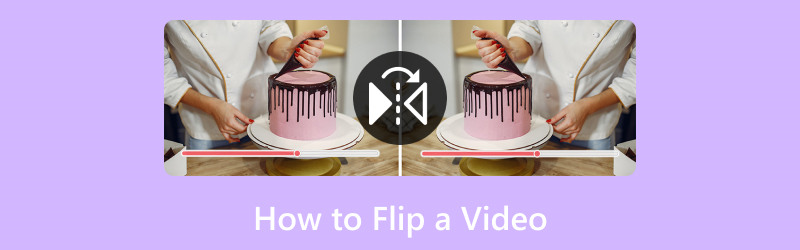
OBSAH STRÁNKY
Část 1. Nejlepší způsob, jak převrátit video
Tento příspěvek s průvodcem musí začínat skvělým nástrojem, který lze použít při překlápění videí v systému Windows nebo Mac. Nejprve vám představíme neuvěřitelné Video Converter Vidmore. S tímto nástrojem lze s takovou lehkostí provést okamžité převrácení videa vodorovně a svisle.
Je to perfektní nástroj, který můžeme použít při úpravě našich mediálních souborů s lehkostí as vysoce kvalitním výstupem. Tento nástroj slouží hlavně pro převod našich videí z jejich původního formátu do jiného a mnohem lepšího formátu souboru, který potřebujete. Kromě toho nabízí neuvěřitelné funkce pro úpravy, včetně ploutve videa, který vlastní, spolu se stříháním, ořezáváním, rozdělováním, vylepšováním a dalšími procesy, díky kterým bude vaše video mnohem lepší.
Jak to dokážeme, podívejte se prosím na další jeho funkce a jak je můžeme využít níže.
Doporučení:
- S hardwarovými akceleracemi pro rychlý proces úprav.
- Podporuje 4K/5K/8K videa pro kvalitní výstup.
- Víceprocesorový pro úpravu videí.
Krok 1. Z jejich webových stránek získejte a nainstalujte Vidmore Video Converter, jakmile začneme tento vzrušující proces úprav.
Krok 2. Nyní otevřete nástroj v počítači a podívejte se na Panel nástrojů nad rozhraním. Zde máme přístup k funkci pro Video rotátor. Tato funkce nám pomůže snadno převrátit naše video. Pokračujte kliknutím na něj.

Krok 3. Dále nyní klikneme na Přidat tlačítko pro výběr videa, které chceme převrátit. Klikněte na požadované video a poté klikněte na tlačítko Otevřít.
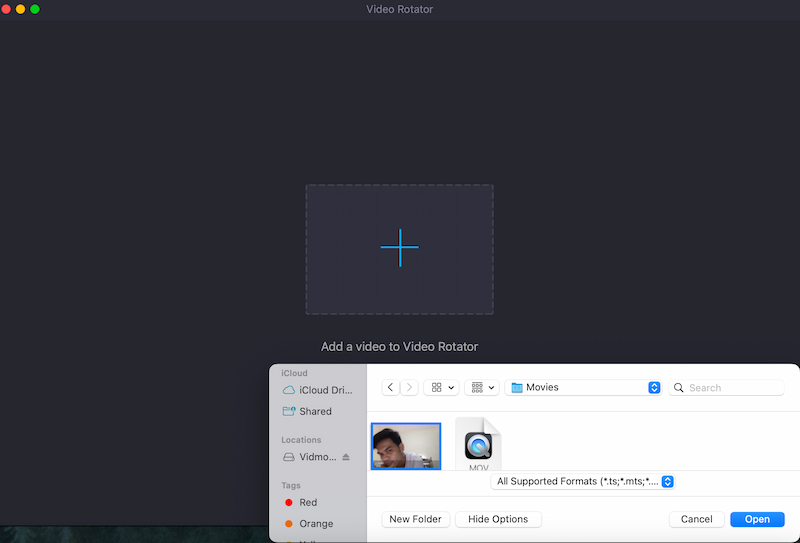
Krok 4. Poté již můžeme vidět video na nástroji. Odtud můžeme použít ikony Flip: Překlopit vodorovně a Převrátit svisle. Konečně, vaše video je nyní dobré pro Vývozní.
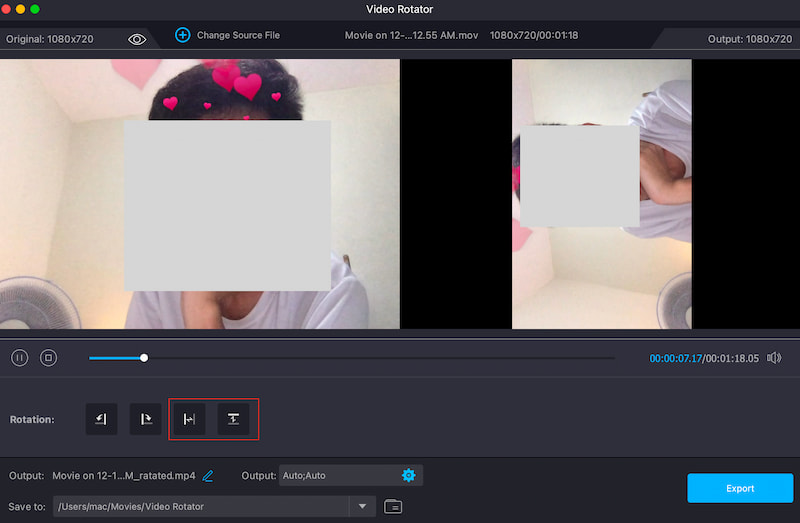
To je nejjednodušší způsob, jak převrátit video bez jakýchkoli komplikací. Vidíme, že se nástroj velmi snadno používá, a pokud si všimnete, kvalita videa je tak jasná, jak jste očekávali.
Část 2. Jak převrátit video v premiéře:
Většina videoprojektů se skládá z více klipů. Někdy chcete, aby jeden z těchto klipů směřoval jiným směrem, abyste vytvořili jiný efekt. Chcete-li v Premiere Pro převrátit celý klip, postupujte takto:
Krok 1. Na horním panelu nástrojů klikněte na Účinky Jídelní lístek. Poté musíme vybrat Přeměnit kartu mezi možnostmi.
Krok 2. Nyní pojďme vybrat Horizontální převrácení nebo Vertikální převrácení, v závislosti na vašich preferencích z rozbalovací nabídky, která se zobrazí.
Krok 3. Poté, co to uděláme, nyní klikneme a přetáhneme na klip libovolný flip, který chcete. Všimněte si změn po provedení procesu. Nakonec, pokud je převrácené, je nyní vaše video vhodné pro uložení do složek médií.
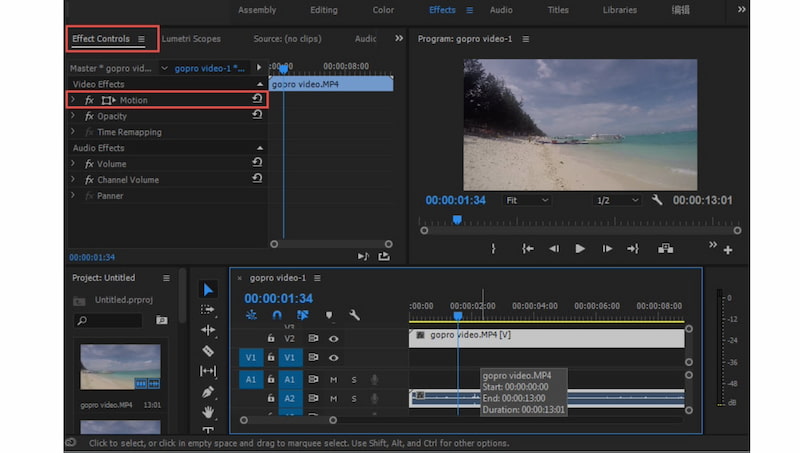
Tady to máte, jednoduchý způsob překlopte video pomocí Adobe Premiere Pro. Pamatujte, že přichází s vysoce kvalitními a profesionálními editačními funkcemi, přesto to není zadarmo. Před použitím si budete muset zakoupit předplatné.
Část 3. Jak převrátit video ve Final Cut Pro
Final Cut Pro, jeden z nejpopulárnějších profesionálních nástrojů pro úpravu videa, se snadno používá a umožňuje vám zcela personalizovat vaše videa překlápěním, otáčením a prováděním různých úprav. Chcete-li klipy převrátit, vyjmout, změnit velikost nebo přesunout, postupujte podle níže uvedených kroků.
Krok 1. Na Časová osa z Final Cut, vyberte mediální soubor, který chcete převrátit.
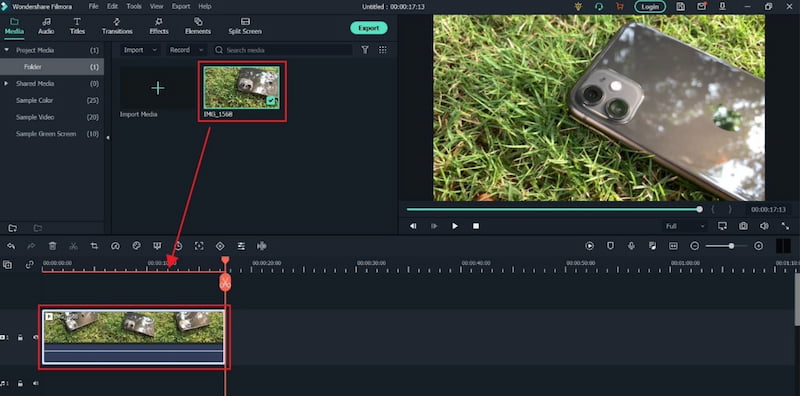
Krok 2. Tato věc vám nyní umožní přístup k Možnosti transformace nástroje.
Krok 3. Chcete-li videoklip převrátit, jednoduše napište -1oo v X postranní panel a typ zásahu. Vybraný klip na časové ose se pak vodorovně překlopí jiným směrem. Více než to., můžete také zadat -100 v Y postranní lištu pro svislé převrácení klipu.
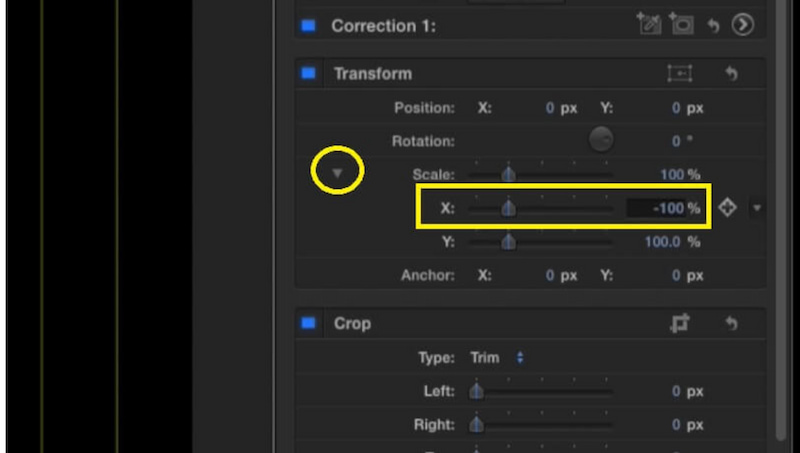
To je jediný proces, který musíme provést Final Cut Pro pro převrácení videa potřebujeme. Díky tomu můžeme vidět, jak nás tento nástroj může zastrašit díky svým komplexním funkcím a nástrojům. Není divu, proč obrovské množství uživatelů vidí, že je použití také komplikované pro jednoduchý proces úprav.
Část 4. Jak převrátit video v Movavi Video Editor
Dalším nástrojem, který použijeme při překlápění našeho videa, je Movavi Video Editor. Tento nástroj také získal popularitu jako jeden z předních video editorů. Nyní uvidíme, jak nám to může pomoci.
Krok 1. Přetáhněte a přetáhněte video do Movavi Časová osa. Poté v Filtr vyberte Flip Horizontal, Vertical nebo Both.
Krok 2. Přetáhněte a pusťte Efekt převrácení na váš videoklip, dokud se na něm nezobrazí malá ikona hvězdičky. Poklepáním na videoklip změníte jeho parametry nebo přidáte další efekty.
Krok 3. Po převrácení klikněte na Vývozní tlačítko na pravé straně a výběrem možnosti Výstup uložte překlopené video.
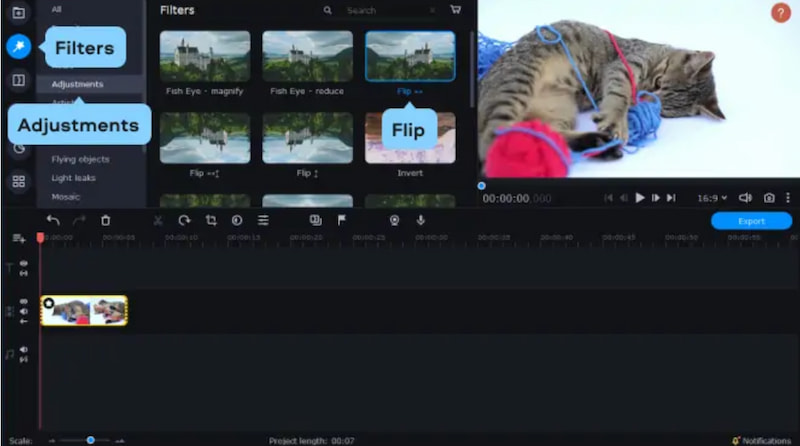
Tady to máš; nástroj nabízí pouze základy úprav. Podobně jako jiné nástroje výše může také převrátit video svisle nebo vodorovně v závislosti na preferencích nebo potřebách, které máte. Navíc je důležité, že Movavi Video Editor nám může pomoci s naším procesem.
Část 5. Nejčastější dotazy o tom, jak převrátit video
Jak zrcadlově převrátit video na iPhonu?
Potřebujeme spustit Fotoaparát aplikace. Poté vyberte video, které chcete vrátit zpět. Nyní vyberte Upravit z pravého horního rohu. Stiskněte spodní ikonu oříznutí a stiskněte ikonu převrácení ve tvaru vodorovných šipek. Nakonec klikněte Hotovo na přetočit video na iPhone.
Mohu na iPhonu převrátit video svisle?
Aplikace Fotky na iPhonu umožňuje převracet obrázky pouze vodorovně. K provádění vertikálního překlápění možná budete muset použít nástroj pro úpravu videa třetí strany, který je dostupný v obchodě s nástroji. Pokud tento proces potřebujete, pak vám Vidmore Video Converter pomůže, protože nabízí funkci pro vertikální převrácení videa.
Proč můj iPhone nepřevrací zobrazení videa?
Ujistěte se, že provádíte základní úpravy pomocí aplikace Fotky. Pokud problém přetrvává, může to být způsobeno omezeními v aplikaci Fotky nebo může být váš film již ve správné orientaci. Chcete-li získat sofistikovanější možnosti úprav, zvažte použití nástroje třetí strany.
Jak přetočit video online?
Využijte online editor videa, jako je Clideo nebo Kapwing. Umístěte své video online. Hledejte možnost převrácení nebo zrcadlení. Chcete-li stáhnout změněné video, použijte flip. Dodržujte všechna omezení velikosti souboru nebo trvání, která může online nástroj zavést.
Závěr
To jsou čtyři neuvěřitelné nástroje pro úpravu videa, které můžeme použít při přetáčení našeho videa. Vidíme, že každý z těchto nástrojů má silné stránky. Přesto Video Converter Vidmore vyniká svými komplexními funkcemi a snadno použitelnými procesy. Není divu, proč to mnoho lidí doporučuje. Použijte jej nyní a převrátit své video bez komplikací.
Editace videa
-
Překlopit video
-
Otočit video
-
Oříznout video


